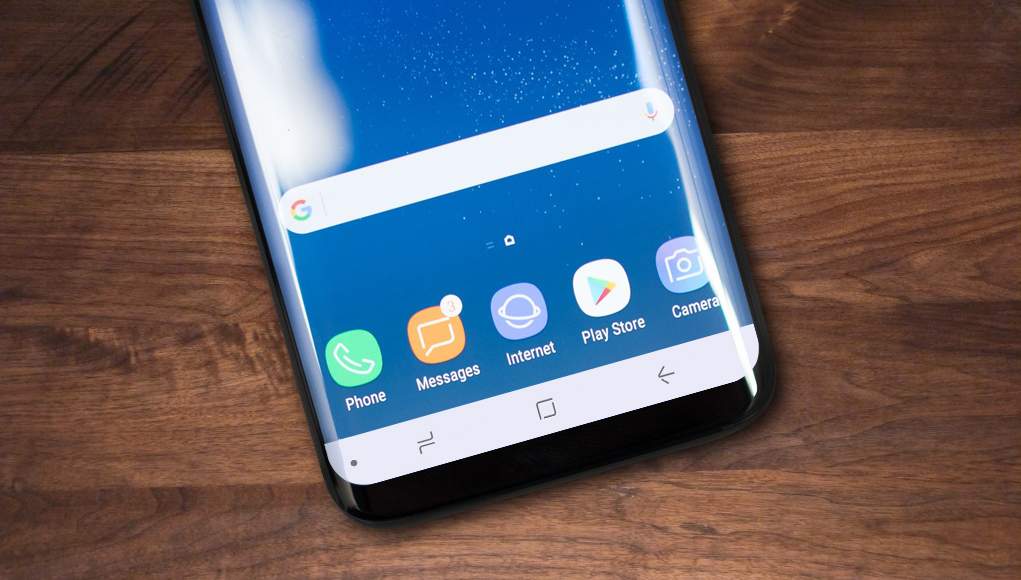Dato che avete bisogno di convertire un’immagine in un documento PDF, siete alla ricerca su Internet di una soluzione per poterlo fare. In questa nuova guida odierna, noi di ChimeraRevo vi spiegheremo nello specifico come trasformare foto in PDF da smartphone in pochi e semplici passaggi.
Informazioni preliminari
Esistono delle soluzioni che vi permettono di ottenere Antivirus a pagamento acquistandoli a prezzi convenienti ed avere così tutte le funzioni necessarie alla protezione dei vostri dispositivi. Oggi vogliamo parlarvi di due shop altamente affidabili dove poter acquistare Antivirus premium a prezzi vantaggiosi.
Mr Key Shop è un sito affidabile e italiano dove potete acquistare Licenze Software originali e genuine al 100%. Vi basterà scegliere il vostro Antivirus dal catalogo e acquistare con i pagamenti sicuri disponibili, riceverete il tutto in pochi secondi via email e, per qualsiasi necessità, è disponibile l’assistenza specializzata gratuita in ITALIANO. Potete verificare l’affidabilità del sito leggendo le tantissime recensioni verificate. Oltre agli Antivirus, su Mr Key Shop trovate anche Sistemi Operativi Windows e Pacchetti Microsoft Office.
Keycense è una piattaforma sicura, in lingua italiana, con una vasta gamma di licenze e prodotti digitali 100% originali. Sullo shop potete trovare le licenze per i migliori Antivirus presenti sul mercato. Gli acquisti sono garantiti e sicuri, il digital delivery vi permette di installare il prodotto in pochi secondi sui vostri dispositivi e il supporto tecnico in italiano vi risponde in pochi secondi anche via chat. Sulla piattaforma trovate anche product key per i Sistemi operativi Windows, i pacchetti Microsoft Office e le migliori VPN.
Entrambe sono aziende affermate e riconosciute a livello globale da testate nazionali ed internazionali come Make Use Of ( Microsoft Office Deals), PcGuide (Windows 11 Pro Key) o Ansa (La piattaforma Specializzata in Licenze Digitali Software)
Come trasformare foto in PDF da smartphone con funzione stock
Sia Android che iOS mettono a disposizione una soluzione integrata per poter esportare un file (in questo caso una foto) nel formato Portable Document Format. Ve ne andremo a parlare nello specifico nelle prossime righe.
Android
Se siete possessori di uno smartphone o di un tablet con il sistema operativo mobile di Google, allora vi basta seguire attentamente i passaggi che vi elenchiamo di seguito:
- Aprite l’app Foto, Galleria o quella che usate per visualizzare le immagini e scegliete la foto che intendete convertire in PDF.
- Fatto ciò, premete sui 3 puntini presenti in alto a destra e pigiate sulla voce Stampa.
- A questo punto, non vi resta che premere sulla freccetta rivola verso il basso presente in alto a destra e scegliere Salva come PDF oppure pigiare sul pallino giallo con scritto PDF.
- Infine, assegnate un nome al file di output e pigiate su Salva per esportare il file convertito che dovrebbe essere memorizzato nella cartella Download di Android (accessibile tramite un file manager).
iOS
Qualora foste possessori di un iPhone o di un iPad, invece, è necessario seguire attentamente gli step che vi elechiamo di seguito:
- Il primo passo da effettuare è quello di aprire l’app Foto e pigiare sull’immagine che desiderate convertire in PDF.
- Fatto ciò, premete sul quadrato contenente una freccia rivolta verso l’alto (icona condivisione) e tappate su Stampa dal pannello che compare.
- A questo punto fate un doppio tap sull’anteprima della foto per salvare una copia in formato PDF.
- In conclusione, pigiate sull’icona condivisione, scegliete Salve su File e indicate la cartella in cui procedere con il salvataggio del file (se sulla memoria interna dell’iDevice o su iCloud).
Come trasformare foto in PDF da smartphone con Scanbot
Qualora non foste rimasti soffisfatti delle soluzioni indicate poco fa allora vi consigliamo di affidarvi a Scanbot. Si tratta di un’applicazione gratuita, disponibile sia per Android che per iOS, la quale consente di convertire un’immagine in PDF in pochi e semplici gesti.
Vediamo come fare:
- Afferrate il vostro device, procede con il download dell’app dal Google Play Store per Android o dall’App Store per iOS e avviatela una volta completata anche l’installazione.
- Dalla schermata che compare premete sul pulsante Continua per saltare il tutorial iniziale e dopodiché premete su Importa per selezionare la foto di vostro interesse.
- Nella successiva schermata sfruttate i cerchi presenti ai bordi del rettangolo per selezionare la porzione di immagine da includere nel PDF e scegliete Salva.
- Proseguite impostando il nome preferito da assegare al file convertito e premete su Salva per procedere con il salvataggio.
- Il Portable Document Format generato è facilmente reperibile nella cartella predefinita di Scanbot (accessibile tramite un file manager). Qualora voleste modificare il percorso, basta premere sui 3 puntini collocati in alto, scegliere Impostazioni e selezionare la cartella tramite la voce Posizione di salvataggio.
Come trasformare foto in PDF da smartphone con CamScanner
Un’altra soluzione altrettanto efficiente per convertire un’immagine in un documento PDF è CamScanner. Anche quest’app è disponibile sia per Android che per iOS e integra una funzionalità la quale permette di importare file senza per forza procedere con la scansione attraverso la fotocamera del device che state usando.
Prima di rivelarvi i passaggi nello specifico, però, volevamo precisare che la versione gratuita di CamScanner applica una filigrana al file di output ma potete bypassarlo effettuando un acquisto in-app.
Detto ciò, vediamo i passaggi da seguire:
- Dal vostro smartphone/tablet Android o iOS, procedete con il download e l’installazione di CamScanner dal Google Play Store o dall’App Store.
- Una volta avviata, pigiate su Utilizzare adesso per saltare l’iscrizione e date i permessi necessari per permette all’app di funzionare correttamente.
- A questo punto, su Android, tappate sui 3 puntini presenti in alto a destra, scegliete Importa dalla galleria e pigiate sulla foto da trasformare in Portable Document Format. Su iOS, invece, pigiate sull’icona foto in alto a destra, scegliete Album, selezionate l’immagine da convertire e tappate su Fatto in alto a destra per proseguire.
- Usando i cerchietti collocati ai bordi del rettangolo, selezionate completamente o in parte la foto che volete importare nel PDF e pigiate sul ✓ posto in basso a destra.
- Nella successiva schermata, scegliete Nessun miglioramento per non permettere a CamScanner di aggiungere dei filtri automatici.
- Adesso, assegnate un nome preferito al file utilizzato e pigiate su OK e ✓ per completare l’operazione. Pigiate sul pulsante PDF per visualizzare il file generato.
Come trasformare foto in PDF da smartphone: altre soluzioni
Nel caso in cui non foste rimasti soddisfatti delle soluzioni indicate poco fa, potrete prendere in considerazione le app e i servizi che vi indichiamo qui sotto, accessibili sia da Android che da iOS.
- Tiny Scanner (Android)
- Scanner++ (iOS)
- Microsoft Office Lens (Android/iOS)
- DLM Infosoft Image to PDF Converter (Android)
- Vidlabs Image to Pdf Converter (Android)
- BG Studio Image to PDF Converter (Android)
- Image To PDF Converter-Scanner (iOS)
- PDF Master – Image to PDF (iOS)
- Photos to PDF Image converter (iOS)
- Smallpdf (Web)
- Online2pdf (Web)
- Convert-JPG-to-PDF (Web)
- iLovePDF (Web)
Altri articoli utili
Dubbi o problemi? Vi aiutiamo noi
Puoi scoprire contenuti esclusivi ed ottenere supporto seguendo i canali Youtube, TikTok o Instagram del nostro fondatore Gaetano Abatemarco. Se hai Telegram vuoi rimanere sempre aggiornato, iscriviti al nostro canale Telegram.